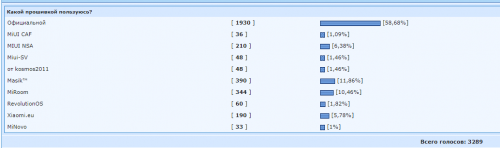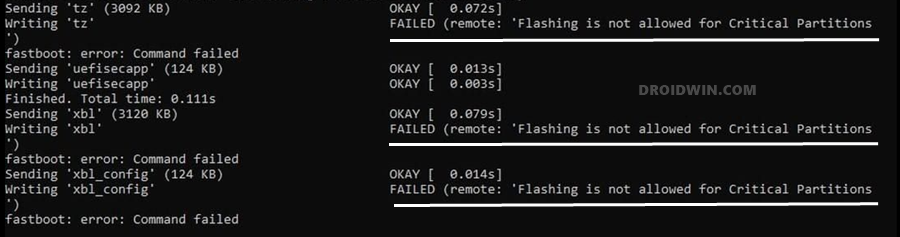Содержание
- Решение ошибок в MiFlash
- Популярные причины возникновения ошибок
- Известные ошибки MiFlash и их решение
- Error last flash failed volume full
Решение ошибок в MiFlash
MIUI ROM Flashing Tool – это программа, с помощью которой можно прошить телефон Xiaomi, используя режим Fastboot. Утилита довольно проста в использовании, но в ней часто возникают неполадки, которые мешают корректно перепрошить смартфон. В статье мы рассмотрим все известные ошибки MiFlash и выясним, как их решить.
Популярные причины возникновения ошибок
Для того чтобы прошивка на смартфон или планшет Xiaomi установилась нормально — нужно выполнить большое количество подготовительных действий. Но даже при их выполнении, это не избавит вас от банальных причин в работе Ми Флэш. Вот список общих советов:
- Отсутствие необходимых драйверов. Нужно самостоятельно поставить драйвера, если они не установились автоматически после первого подключения смартфона к компьютеру по USB. Инструкция есть в нашем видео.
- Старая версия программы. Старайтесь всегда выбирать самую свежую сборку МиФлеш.
- Неподходящая прошивка. Загружайте только ту версию MIUI, которая подходит под вашу модель. Например, владельцу Redmi 8 не подойдет сборка для Redmi 8A. Также обращайте внимание на архив, который скачиваете: у него должно быть расширение .tgz.
- Mi-аккаунт не был авторизован. Не рекомендуется работать с MiFlash без авторизации учетной записи Xiaomi. Подробности мы описывали в отдельной статье.
- Поврежденный файл прошивки (один или несколько). Такое случается, если архив загружался с подозрительного источника или он был неправильно распакован.
- Русские буквы в названии папки или файла. На пути к прошивке не должна встречаться кириллица. Допускаются только латинские символы.
- Телефон подключен к ПК через порт USB 3.0. Используйте разъем USB 2.0 и кабель, который шел в комплекте с мобильным устройством.
Полная инструкция по прошивке через Fastboot есть здесь.
Известные ошибки MiFlash и их решение
Теперь рассмотрим конкретные ошибки, которые может выдавать Xiaomi Flashing Tool. Подробнее о самой программе.
Ошибка: Reached the end of the file (0x80070026).
Решение: Если программа показывает, что достигнут конец файла, установите более новую версию MiFlash. Также можно попробовать использовать Pro версию.
Ошибка: Cannot receive hello packet.
Решение: Ошибка может обозначаться как «Не удается получить пакет приветствия» или «Try to reset status». Чаще всего помогает переключение кабеля в другой разъем, либо использование другого компьютера. Проблема часто появляется на Windows 7 и 8/8.1.
Ошибка: The specified file can not be found (0x80070002).
Решение: Неполадка «Не удается найти указанный файл» означает, что утилита не может отыскать определенный файл (чаще всего это flash_all.bat). Повторно загрузите архив с прошивкой или самостоятельно найдите недостающий файл. Если проблема повторяется — попробуйте переустановить папку с программой.
Ошибка: Unspecified error (0xffffffff).
Решение: При надписи «Undefined error» нужно самостоятельно указать путь к файлу flash_all.bat. После этого неопознанная ошибка пропадет.
Ошибка: 0x8007007b.
Решение: Путь к файлу содержит кириллицу, либо в названии самого файла есть русские буквы. Переименуйте все в латиницу. Также проверьте чтобы все файлы для прошивки находились на системной диске (чаще всего это диск С).
Ошибка: Mismatching image and device.
Решение: Вы скачали прошивку, которая не предназначена для вашего устройства. Повторно загрузите подходящую версию.
Ошибка: Заданное приведение является недопустимым.
Решение: Скачайте предыдущую версию Miflash Flashing Tool.
Ошибка: 0x80004005 FAILED (remote: unknown command).
Решение: Загрузите версию оболочки, которая подходит для вашей модели смартфона, чтобы избавиться от неполадки «remote: data too large».
Ошибка: Недостаточно ресурсов памяти для завершения операции (0x8007000e).
Решение: Используйте компьютер с большим количеством оперативной памяти, либо попробуйте поставить прошивку через TWRP Recovery.
Ошибка: Длина не может быть меньше нуля.
Решение: Отключите цифровую подпись драйверов и подключите кабель в порт USB 2.0. Как это сделать читайте в наших статьях о подключении телефона к компьютеру.
Ошибка: Failed Remote: Partition Flashing Is Not Allowed
Решение: Строка «critical partition flashing is not allowed» означает, что загрузчик заблокирован. Попробуйте прошить телефон через режим EDL, или активируйте бутлоадер.
Ошибка: Flash crclist error.
Решение: Неполадка возникает при неправильной распаковке архива. Выберите другой архиватор, и поместите файлы в папку с коротким названием. Используйте бесплатный вариант — 7-Zip.
Ошибка: Can not found file flash_all.bat.
Решение: Отсутствует необходимый файл для прошивки под названием flash_all.bat. Зайдите в настройки MiFlash, перейдите в пункт «Advanced» и укажите файл xxx.bat.
Ошибка: Can not found file flash_all_lock.bat.
Решение: Попробуйте проделать такие же действия, как и в вышеописанной ошибке. Если не помогло – убедитесь, что архив полностью распакован и файлы находятся на системном диске.
Ошибка: Несоответствие изображения и ошибки устройства.
Решение: Повторно подключите смартфон к компьютеру, используя порт ЮСБ 2.0. Не забывайте, что сначала нужно перевести смартфон в режим Фастбут, а потом уже синхронизироваться с ПК.
Ошибка: В экземпляре объекта не задана ссылка на объект.
Решение: Проблема «Ссылка на объект не указывает на экземпляр объекта» чаще всего возникает на 32-битной версии Windows. Желательно использовать 64 bit. Если смена разрядности не помогла, проверьте, чтобы на пути к прошивке не встречалось русских букв, а кабель был подключен к разъему USB 2.0.
Ошибка: Couldn’t find flash script.
Решение: Укажите правильную папку с прошивкой, а именно «images».
Ошибка: ERROR: Время ожидания операции записи истекло.
Решение: Неполадка возникает из-за отсутствия драйверов. Посмотрите наше видео и самостоятельно поставьте необходимые драйвера. Если утилита не видит прошивку, перепроверьте названия папок и файлов. Не забудьте повторно перезапустить ПК.
Ошибка: Синтаксическая ошибка в имени файла.
Решение: MiFlash выдает такую ошибку при установке прошивки, которая предназначена для рекавери или «три точки». Найдите сборку для Fastboot с расширением tgz на сайте Mi Community в разделе Download ROM. Также причиной может стать кириллица в названии файла/папки.
Ошибка: ACK count don’t match.
Решение: Скачайте подходящий архив с прошивкой для вашей модели. Также проверьте, чтобы в архиве не было лишних папок, наподобие «META-INF». Должна быть только папка «images» и файлы с расширением .bat.
Ошибка: Flash TZ error.
Решение: Обычно ошибка появляется при использовании китайской прошивки. Выберите Global ROM и убедитесь, что загрузчик разблокирован.
Ошибка: You are not authorized to download Mi Flash.
Решение: Проблема указывает на то, что вы не авторизованы для работы в Ми Флэш. Нужно пройти EDL Authentication.
Ошибка: Flash Partition Error.
Решение: Разблокируйте загрузчик и при прошивке НЕ выставляйте опцию «Clean all and lock».
Ошибка: Not catch checkpoint.
Решение: Проигнорируйте данную неполадку и попробуйте перепрошиться через TestPoint.
Ошибка: Необрабатываемое исключение в приложении.
Решение: Ошибка может возникать при неправильной установке драйверов. Удалите программу, повторно загрузите все нужные файлы и повторите попытку. Только обратите внимание, что это не дает точной гарантии, что проблема исчезнет. Так как есть множество других факторов, которые могут влиять на прошивку, и их нельзя предугадать.
Ошибка: Can not read from port com.
Решение: Подключите мобильное устройство в разъем USB 2.0. Если оболочка не устанавливается – замкните контакты ТестПоинт.
Ошибка: Ping target via firehose.
Решение: Конкретных решений для устранения данной неполадки нет. Помогут универсальные способы, такие как переустановка Ми Флеш и повторное скачивание сборки.
Ошибка: Разрушительный сбой.
Решение: При возникновении данной ошибки воспользуйтесь универсальными методами. Проверьте, подходит ли скачанная прошивка для установки через Фастбут, и ориентирована ли она на вашу модель телефона. Отключите проверку подписи драйверов и вручную поставьте ADB-драйвера, если они не загрузились автоматически. Попробуйте более старую/новую версию MiFlash. Такие комбинации обычно помогают, если процесс прошивки прерывается, или программа вообще не видит телефон.
Ошибка: Требуемый ресурс занят (0x800700aa).
Решение: Также прибегните к универсальным вариантам.
Ошибка: Can not found programmer file.
Решение: Скачайте с официального источника прошивку, которая подходит для Fastboot.
Ошибка: Flash xbl error.
Решение: Попробуйте универсальные советы. Также проверьте: правильность выбранной прошивки; разблокированный загрузчик; текущую версию MIUI (возможно стоит сторонняя сборка); допущена ошибка при скачивании архива с прошивкой или он распакован неправильно; проблема с ARB.
Если вы нашли дополнительное решения для конкретной ошибки — напишите об этом, помогите другим пользователям!
Вы можете дополнить список ошибок и их решений. Напишите об этом в комментариях!
Источник
Error last flash failed volume full
В теме нет куратора. Если в теме есть пользователь, желающий стать Куратором и соответствующий Требованиям для кандидатов, он может подать заявку, создав новую тему в разделе Хочу стать Куратором (предварительно изучив Правила и рекомендации для Кураторов). До назначения куратора, по вопросам наполнения шапки, обращайтесь к модераторам раздела через кнопку 
Сообщение отредактировал snekt — Вчера, 14:51
Название: TWRP 3.2.1-0
Автор: Shahan_mik3, vasishath
Источник на английском: Ссылка
Известные баги:
— SD карта не определяется
Скриншоты:
С качать: AFH / Общая папка с TWRP
С качать с форума: 
Внимание! Кодовое название устройства «whyred»!
Сообщение отредактировал bullik01 — 16.03.18, 20:29
А втоматический установщик TWRP
Для установки должен быть разблокирован загрузчик! (читаем об том как это сделать тут)
Инструкция:
- Скачиваем архив приложенный ниже
- Разархивируем его в любое удобное место (желательно в корень диска)
- Переводим устройство в режим Fastboot (сочетание клавиш «Громкость -» и «Питание»)
- Запускаем twrp-installer.bat
- Подключаем устройство к компьютеру
- Жмём Enter и ожидаем завершения процедуры (надо будет несколько раз нажать)
- Готово!
С качать: 
Первая прилетающая по ОТА прошивка:
И нструкция по получению ROOT (SuperSU)
Потребуется:
- Разблокированный загрузчик (читаем об этом тут)
- Установленный TWRP (читаем об этом тут)
- Dm-verity and Forced Encryption Disabler 6.0:
no-verity-opt-encrypt-6.0.zip ( 656.89 КБ )
SR5-SuperSU-v2.82-SR5: 
Инструкция:
- Загружаемся в TWRP (сочетание обеих клавиш громкости + питание)
- Разрешаем модификацию системы
Закрытый тест + сбор баг репортов
V9.2.5.0.NEIMIEK (Android 7.1) → скоро релиз
Сообщение отредактировал bullik01 — 10.03.18, 00:30
Для новых пользователей смартфонов Xiaomi и просто новичков часто бывает непонятны виды прошивки, их отличия и по чему их вообще столько видов.
По этому многие пользователи просто не обновляют свои устройства или же, наоборот, ждут обновления на прошивки, которые никогда не обновятся.
И так, давайте разберемся во всем многообразии прошивок MIUI, чтобы в дальнейшем вы знали, что прошивки MIUI делятся на несколько видов и подвидов.
Изначально MIUI представлена в двух версиях: англо-китайской (China ROM) и глобальной (Global ROM).
- China ROM
- «Англо-китайская» версия ориентирована на Китай и снабжена различными функциями и ПО актуальными только для Китая. Из доступных языков в ней представлены только английский и китайский, что понятно из названия.
- Global ROM
- Она же «Глобальная», «Мультиязычная» в свою очередь ориентирована на пользователей вне Китая и не снабжается сервисами для Китая, а напротив, устанавливаются сервисы Google. В ней доступно гораздо больше языков, среди которых русский и украинский.
- Developer ROM
- Она же “Еженедельная”, “Девелоперская”, “Бета”. Девелоперская прошивка — самая актуальная и инновационная, так как получает все нововведения первой. Эта прошивка официальная от самой Xiaomi и в первую очередь она создавалась для продвинутых пользователей для тестирования нововведений.
Она обновляется каждую неделю, обычно в пятницу, за исключением китайских праздников и наличия серьезных багов, когда разработчики откладывают релиз обновления. Впрочем, не стоит пугаться, если вы столкнетесь с ошибкой, скорее всего, в следующую пятницу она уже будет устранена.
Да и многие пользователи используют еженедельную прошивку не волнуясь про баги.
Правила формирования и № релиза прошивки Вы можете посмотреть здесь.
- Она же “Еженедельная”, “Девелоперская”, “Бета”. Девелоперская прошивка — самая актуальная и инновационная, так как получает все нововведения первой. Эта прошивка официальная от самой Xiaomi и в первую очередь она создавалась для продвинутых пользователей для тестирования нововведений.
- Stable ROM
- Она же “Стабильная”. Эта прошивка, как и Еженедельная, является официальной и выпускается командой разработчиков MIUI в Xiaomi. Она является основной сборкой и является своеобразным эталоном:
Она стабильна, в ней отлажены и оптимизированы все функции, исправлены все баги, которые встречаются в еженедельной прошивке. Ее рекомендуется устанавливать, если вы не стремитесь ко всем нововведениям и связанным с ними багами, но вам необходима стабильная работа системы без сюрпризов.
Название версий стабильной прошивки не привязано к дате выхода, а к накопившимся обновлениям, поэтому она обновляется нерегулярно. Обновления могут приходить как раз в две недели, так и раз в три месяца.
- Она же “Стабильная”. Эта прошивка, как и Еженедельная, является официальной и выпускается командой разработчиков MIUI в Xiaomi. Она является основной сборкой и является своеобразным эталоном:
- Ported ROM
- Она же “Кастомная”, “Неофициальная”. В число кастомных сборок входят различные локализованные версии от сторонних команд разработчиков, сборки энтузиастов (авторские).
Кастомные сборки всегда основаны на Стабильной или Еженедельной официальных сборках. Они также могут обновляться как раз в неделю, так и с большим интервалом. Многие Кастомные сборки не обновляются по воздуху, поэтому вам придется каждый раз устанавливать их самостоятельно. Вы зададите вполне разумный вопрос, а чем же межу собой различаются прошивки локализаторов. Ответ на этот вопрос Вы можете прочесть здесь.
- Она же “Кастомная”, “Неофициальная”. В число кастомных сборок входят различные локализованные версии от сторонних команд разработчиков, сборки энтузиастов (авторские).
- Самопал ROM
- Это некий подвид, ответвление от Кастомных прошивок. Извиняюсь за столь вольное трактование названия этих “версий” прошивки, однако, в последнее время их стало еще больше и недобросовестные продавцы не брезгуют устанавливать их на смартфоны доверчивых покупателей. В основном, это прошивки кустарного производства с отвратительным переводом, частыми ошибками и повсеместно встречающимися багами. Стабильная работа таких прошивок абсолютно не гарантируется и зачастую портит впечатление об устройстве. Всегда рекомендуется устанавливать сборки первых трех видов, а лучше просто Стабильную.
- Другие версии прошивок
- Есть несколько видов прошивок, которые уже не столь распространены. TD ROM и WCDMA ROM — прошивки, созданные для конкретного вида связи в определенной стране.
Например, TD версия создана для одноименного типа 3G связи только в Китае. Телефоны с TD ROM будут работать только в пределах Китая, а в нашем регионе толку от них будет чуть больше нуля.
Телефоны с WCDMA ROM созданы для 3G связи, распространенной во всем мире. Однако, бывают некоторые разновидности типа WCDMA HK, WCDMA Singapore, WCDMA Taiwan, WCDMA Malaysia, которые также не будут работать вне этих стран.
- Есть несколько видов прошивок, которые уже не столь распространены. TD ROM и WCDMA ROM — прошивки, созданные для конкретного вида связи в определенной стране.
- Full ROM
- Он же “Полный пакет прошивки”. Это полный файл прошивки, который обычно используют, устанавливая ПО с нуля или в первый раз.
Также установка прошивки с помощью скачивания полного пакета часто помогает устранить некоторые ошибки, которые до этого были в устройстве. Полная версия прошивки включает в себя все приложения и сервисы, даже те, которые не изменились в обновлении.
Обычно полный пакет обновления весит от 600 Мб до 2 Гб.
Incremental ROM
- Он же “OTA обновление”, “Обнова”. Включает в себя только новые файлы, а также обновления, исправления и дополнения.
Обычно именно такое обновление приходит на устройства по OTA (по воздуху — over the air). Такие обновления, как правило, не обладают значительным и весят от 20 Мб до 200 Мб.
Таким образом, что Developer прошивку, что Stable прошивку вы получаете в виде OTA обновления, а при желании можете скачать и полный пакет прошивки в стандартном приложении Updater (Обновления) вашего устройства.
Официальные (глобальные, англо-китайские / еженедельные, стабильные) прошивки обновляются по воздуху всегда за исключением случаев неправильной установки или каких-либо другие некорректных действий пользователя, которые могли привести к повреждению системных файлов.
В случае, если ваша официальная прошивка не хочет обновляться, необходимо установить прошивку в ручном режиме. Скачать официальные сборки можно с форума MIUI или темы Вашего девайса.
Кастомные прошивки в большинстве своем не обновляются по воздуху, а требуют ручной установки. В случае, если у вас правильно разблокирован загрузчик, то некоторые кастомные сборки будут получать обновления по воздуху,если предусмотрено.И, главное. Обновление прошивки происходит только в рамках одной сборки. То есть, вы не сможете обновиться по воздуху на стабильную прошивку, если у вас установлена еженедельная и наоборот. А вот перейти в некоторых случаях можно с еженедельной на стабильную и наоборот.
Для этого смотрим инструкции в теме Вашего девайса. - Он же “Полный пакет прошивки”. Это полный файл прошивки, который обычно используют, устанавливая ПО с нуля или в первый раз.
- Это прошивка, которая прошивается при помощи стокового/кастомного Recovery (расширение ( img ). Чтобы прошить такую прошивку, нужно положить архив прошивки в корень внутренней памяти смартфона, затем загрузиться в рекавери и выбрать «прошиваемый архив».
При установке прошивки Recovery ROM ваши личные данные и файлы в хранилище останутся нетронутыми (если не делать Wipe-(очистка) не нужных разделов))
О вайпах,подробнее здесь.
- Это прошивка, которую нужно прошивать при помощи спец. программы и компьютера.
Для прошивки нужно использовать программу MiFlash Tool и прошивку для Fastboot (расширение ( tgz ).
Источник
-
#1
Телефон не стартует, появляется заставка MI и через 1-2 минуты перезагруз.
MiFlash выдаёт ошибку
remote error last flash failed volume full
шил с ClearAll
Прошивка whyred_global_images_V10.3.1.0.PEIMIXM_20190522.0000.00_9.0_global
Загрузчик разблокирован.
Так же делал по инструкции с ****
ИНСТРУКЦИЯ КАК РАСКИРПИЧИТЬ ТЕЛЕФОН ПОСЛЕ ОБНОВЛЕНИЯ ДО 9 АНДРОИДА.
там где нужно в китайской прошивке whyred_images_V10.2.2.0.OEICNXM_20190116.0000.00_8.1_cn
заменать два файла
prog_emmc_firehose_Sdm660_ddr.elf
prog_emmc_firehose_Sdm660_lite.elf
и прошить Мифлэшем 2018 (уже с вырезанной папкой «mi»)
прошил clean all через фастбут
аппарат прошился!!, но не стартует.
так же при включении MI потом бегают точки и выключение.
Что можно предпринять?
-
#2
а он нее должен уключится то
-
#3
Раз уж загрузчик разблокирован, надо зашить тврп и пробовать накатить кастом
-
#4
После манипуляций по инструкции решил сверху прошить глобалку whyred_global_images_V10.3.1.0.PEIMIXM_20190522.00 00.00_9.0_global
мифлэш уже шьёт 3100s не завершает и ошибку не выдаёт. Но что то сильно долго как мне кажется.
процесс идёт на разделе flash system
-
#6
сделал заново по мануалу
прошил изменённую китайскую
затем
.Скачай это. адб и фастбут , распакуй с диск с:/ и переименуй полученную папку в tools. Затем скачай глобальную прошивку и распакуй. Все файлы и папку images перемести в папку tools, которую создал до этого. Переведи телефон в фастбут: выключи телефон, зажми и удерживай громкость вниз. Нажми кнопку включения и держи ее до появления вибрации. Отпусти кнопку включения. На экране появиться заяц с пузом. Отпусти кнопку громкости.
Подключи телефон к компу, и выполни flash_all.bat из папки tools.
прошил через бат
аппарат прошился, но так же как и в самом начале, не загружается. Во время прошивки комп как то странно подтормаживал, ну может быть это не связано.
может быть нужно лить другую глобалку а не whyred_global_images_V10.3.1.0.PEIMIXM_20190522.00 00.00_9.0_global
-
#8
Раз уж загрузчик разблокирован, надо зашить тврп и пробовать накатить кастом
шил трвп и RedmiNote5_MIUI_V10.3.5.0.PEICNXM_MiRoom_9.0
но так же, заставка и выключение
В этом руководстве мы покажем вам, как исправить ошибку FAILED (удаленное: «Прошивка критических разделов не разрешена»). Когда дело доходит до полного использования экосистемы с открытым исходным кодом, существует множество вариантов, к которым могут склониться технические энтузиасты. К ним относятся, например, замена стандартного восстановления устройства на собственное, такое как TWRP, прошивка настроенных ПЗУ Android или получение доступа к системному разделу. Последнее достигается путем рутирования вашего устройства с помощью Magisk путем исправления и прошивки стандартного boot.img или прошивки ZIP-файла установщика Magisk.
Но для выполнения любой из этих настроек необходимо отметить главное требование — разблокированный загрузчик. До тех пор, пока вы этого не сделаете, вы не сможете прошить какой-либо пользовательский двоичный файл на свое устройство. Но даже когда вы это сделаете, у вас все равно не будет доступа к файлам прошивки в раздел на вашем устройстве. И это ограничение приводит к ошибке FAILED (remote: ‘Прошивка критических разделов запрещена’). Давайте попробуем разобраться в этой проблеме, а затем мы покажем вам, как ее исправить.
Причина сбоя (удаленно: «перепрошивка критических разделов запрещена»)
Итак, вот что происходит на самом деле. Когда вы разблокируете загрузчик устройства с помощью разблокировки fastboot oem или разблокировки fastboot flashing, у вас есть возможность прошить пользовательские двоичные файлы. Однако, если вы попытаетесь прошить стоковые файлы прошивки в соответствующие разделы с помощью команд Fastboot, скорее всего, у вас не получится это сделать. Например, если вы используете fastboot flash vbmeta vbmeta.img (чтобы отключить AVB при прошивке Android 12 GSI), вы указываете своему устройству прошить файл vbmeta IMG в выделенный слот vbmeta.
Точно так же вы также можете получить эту ошибку при прошивке прошивки Xiaomi через Mi Flash Tool. Но поскольку ваши разделы заблокированы, файлы не смогут прошить на указанный раздел. И это причина, по которой вы получите вышеупомянутую ошибку. Хотя сообщение об ошибке не дает нам никакого намека на исправление, но оно, по крайней мере, четко перечисляет проблему. С учетом сказанного, исправить ошибку FAILED (удаленное: «Прошивка не разрешена для критических разделов») довольно легко выполнить. Итак, без лишних слов, давайте проверим это.
Как исправить ошибку (удаленно: «перепрошивка критических разделов запрещена»)
Имейте в виду, что приведенный ниже процесс удалит все данные с вашего устройства, поэтому заранее сделайте полную резервную копию. Кроме того, гарантия на ваше устройство может стать недействительной (после удаления загрузчика/разделов). Droidwin и его участники не будут нести ответственность в случае термоядерной войны, если ваш будильник не разбудит вас, или если что-то случится с вашим устройством и данными, выполнив следующие шаги.
ШАГ 1. Включите отладку по USB и разблокировку OEM
Прежде всего, включите отладку по USB на вашем устройстве. Это необходимо для того, чтобы ваш ПК мог взаимодействовать с устройством в режиме ADB. Затем этот режим будет использоваться для загрузки устройства в режим быстрой загрузки. С другой стороны, OEM Unlock необходим для разблокировки загрузчика устройства. Итак, перейдите в «Настройки»> «О телефоне»> «Семь раз нажмите на номер сборки»> «Вернитесь в «Настройки»> «Система»> «Дополнительно»> «Параметры разработчика»> «Включить отладку по USB и разблокировку OEM».
ШАГ 2. Установите Android SDK
Вам также потребуется установить Android SDK Platform Tools на свой компьютер. Это официальный бинарный файл ADB и Fastboot, предоставленный Google, и единственный рекомендуемый. Поэтому загрузите его, а затем распакуйте в любое удобное место на вашем ПК. Это даст вам папку platform-tools, которая будет использоваться в этом руководстве для исправления ошибки FAILED (удаленное: «Прошивка не разрешена для критических разделов»).
ШАГ 3: Разблокируйте загрузчик
Далее вам нужно будет разблокировать загрузчик на вашем устройстве. Если вы еще этого не сделали, обратитесь к приведенным ниже руководствам, соответствующим вашему устройству:
ШАГ 4. Разблокируйте важные разделы с помощью команд Fastboot
Пришло время разблокировать все важные разделы на вашем устройстве. Для этого мы будем использовать только одну команду Fastboot! Следуйте вместе.
- Для начала подключите ваше устройство к ПК через USB-кабель. Убедитесь, что отладка по USB включена.
- Затем перейдите в папку инструментов платформы, введите CMD в адресной строке и нажмите Enter. Это запустит командную строку.
- Введите следующую команду в окне CMD, чтобы загрузить устройство в режим Fastboot Modeadb reboot bootloader.
- Теперь, наконец, выполните приведенную ниже команду, чтобы разблокировать важные разделы: fastboot flashing unlock_critical
- Вот и все. Теперь вы можете перезагрузить устройство в ОС с помощью следующей команды: fastboot reboot
Итак, все это было из этого руководства о том, как исправить ошибку FAILED (удаленное: «Прошивка не разрешена для критических разделов»). Если у вас есть какие-либо вопросы относительно вышеупомянутых шагов, сообщите нам об этом в комментариях. Мы вернемся к вам с решением в ближайшее время.
In this guide, we will show you the steps to fix the FAILED (remote: ‘Flashing is not allowed for Critical Partitions) error. When it comes to making full use of the open-source ecosystem, there exists a plethora of options tech enthusiasts could get inclined to. These include the likes of replacing the device’s stock recovery with a custom one such as TWRP, flashing customized Android ROMs, or gaining access to the system partition. The last one is achieved by rooting your device using Magisk via patching and flashing the stock boot.img, or flashing the Magisk Installer ZIP.
But to carry out any of these tweaks, there is a major requirement you need to checkmark- an unlocked bootloader. Until and unless you do so, you wouldn’t be able to flash any custom binary onto your device. But even when you do so, you still haven’t got access to flash files to the partition on your device. And this restriction leads to the FAILED (remote: ‘Flashing is not allowed for Critical Partitions) error. Let’s try and understand this problem in-depth and then we will show you how to fix it.
So here is what really happens. When you unlock the device’s bootloader via fastboot oem unlock or fastboot flashing unlock, you have the option to flash custom binaries. However, if you try and flash stock firmware files to their respective partitions via Fastboot Commands, then chances are you might not be able to do so. For example, if you are using fastboot flash vbmeta vbmeta.img (to disable AVB while flashing Android 12 GSI), you are instructing your device to flash the vbmeta IMG file to its dedicated vbmeta slot.
Likewise, you could also get this error while flashing the Xiaomi firmware via Mi Flash Tool. But since your partitions are locked, the files wouldn’t be able to flash to the said partition. And this is the reason why you would get the aforementioned error. While the error message doesn’t give us any hint towards the fix, but it at least lists out the issue in a well-defined manner. With that said, the fix for the FAILED (remote: ‘Flashing is not allowed for Critical Partitions) error is quite easy to execute. So without further ado, let’s check it out.
- How to Fix FAILED (remote: Command not allowed)
- Fix FAILED (remote: ‘Slot Change is not allowed in Lock State’)
- How to Fix FAILED (remote: unknown command) Error
- How to fix FAILED (status read failed (Too many links))
How to Fix Failed (remote: ‘flashing is not allowed for critical partitions)
Do keep in mind that the below process will wipe off all the data from your device, so take a complete backup beforehand. Furthermore, your device’s warranty might become null and void (after unliking bootloader/partitions). Droidwin and its members wouldn’t be held responsible in case of a thermonuclear war, your alarm doesn’t wake you up, or if anything happens to your device and data by performing the below steps.
STEP 1: Enable USB Debugging and OEM Unlock
First and foremost, enable USB Debugging on your device. This is required so that your PC is able to interact with the device in ADB Mode. This mode will then be used to boot the device to Fastboot Mode. On the other hand, OEM Unlock is needed to unlock the device’s bootloader. So head over to Settings > About Phone > Tap on Build Number 7 times > Go back to Settings > System > Advanced > Developer Options > Enable USB Debugging and OEM Unlocking.
STEP 2: Instal Android SDK
You will also have to install the Android SDK Platform Tools on your PC. This is the official ADB and Fastboot binary provided by Google and is the only recommended one. So download it and then extract it to any convenient location on your PC. Doing so will give you the platform-tools folder, which will be used throughout this guide to fix the FAILED (remote: ‘Flashing is not allowed for Critical Partitions) error.
STEP 3: Unlock Bootloader
Next up, you will have to unlock the bootloader on your device. If you haven’t done so yet, then please refer to our below guides corresponding to your device:
- How to Unlock Bootloader on any Sony Xperia Device
- How to Unlock Bootloader on any Samsung Device [New VaultKeeper Method]
- A Universal Guide to Unlock Bootloader on any Realme Device
- How to Unlock Bootloader on any Motorola Device
- Unlock Bootloader on any Realme Device
- How To Unlock Bootloader on OnePlus devices
STEP 4: Unlock Critical Partitions via Fastboot Commands
It’s now time to unlock all the critical partitions on your device. For that, we will only be using a single Fastboot Command! Follow along.
- To begin with, connect your device to the PC via USB cable. Make sure USB Debugging is enabled.
- Then head over to the platform-tools folder, type in CMD in the address bar, and hit Enter. This will launch the Command Prompt.
- Type in the following command in the CMD window to boot your device to Fastboot Mode
adb reboot bootloader
- Now finally execute the below command to unlock the critical partitions:
fastboot flashing unlock_critical
- That’s it. You may now reboot your device to the OS via the following command:
fastboot reboot
So this was all from this guide on how to fix the FAILED (remote: ‘Flashing is not allowed for Critical Partitions) error. If you have any queries concerning the aforementioned steps, do let us know in the comments. We will get back to you with a solution at the earliest.
- Fix adb server version doesn’t match this client; killing.
- How to fix ADB Device not found [List of Devices Attached is blank]
- Detailed Steps to Fix adb is not recognized Error
- How to Fix Nokia Device Stuck in No Command Screen
About Chief Editor
Sadique Hassan
administrator
A technical geek by birth, he always has a keen interest in the Android platform right since the birth of the HTC Dream. The open-source environment always seems to intrigue him with the plethora of options available at his fingertips. “MBA by profession, blogger by choice!”
-
#126
Instead of the command fastboot boot twrp.img and then Install <twrp.img> via TWRP’s recovery, …
It’s not even an option for non-A/B devices like apollo (or at least, isn’t supposed to be an option).
… can I use fastboot flash recovery twrp.img for Mi 10T (apollo) and then fastboot reboot recovery?
That’s exactly how you do it.
where can i found the floating Windows
Settings -> Special features
-
#127
Do you have to put the TWRP.img in your phone before proceeding with the steps? I can’t seem to detect my mi10t pro storage after plugging in to my computer, and it shows nothing in Internal Storage /sdcard
Edit: For some reason it did not prompt me to decrypt user in recovery, and I was unable to mount and decrypt my data using advanced password, it will just show invalid password. After changing to 4 digit pin, I went back to recovery, and it prompt me to key in the pin to decrypt. After this, I was able to change back to my advance password, and it will prompt when entering recovery and decrypt successfully.
Last edited: Jun 24, 2022
-
#128
Stupid question maybe.
I’m still on Android 11 eu rom rooted, can I follow the process of installing the twrp for Android 12 and then update true Ota to Android 12 eu. Or must I first install true fastboot to Android 12 eu rom and then install twrp for Android 12?
Thx
Regards ysco..
-
#129
please, i’m trying to install the new twrp on mi 10 ultra, and the following msg appears: target reported max download size of 805306368 bytes
sending ‘recovery’ (196608 KB)…
OK [4,598s]
writing ‘recovery’…
FAILED (remote: Error flashing partition : Volume Full)
finished. total time: 4,598s
and does not install. What are you doing wrong?
-
#130
I can’t find my storage after the «.fastboot boot twrp.img» step. It shows a different folder, it doesn’t seem like my internal storage so I can’t find the twrp.img and the zip file.
Update: I did that orangefox recovery but failed. It says that (recovery_a) no such partition.
Last edited: Jun 24, 2022
-
#131
Mi 10 decrypts fine here.
pin or password?
On Mi10 Pro it was unable to decrypt data if it was pin protected. password works fine.
After setting a password, decrypting data, and updating to this weeks rom, the recovery can ( for some reason ) decrypt pin now.
Last edited: Jun 24, 2022
-
#132
please, i’m trying to install the new twrp on mi 10 ultra, and the following msg appears: target reported max download size of 805306368 bytes
sending ‘recovery’ (196608 KB)…
OK [4,598s]
writing ‘recovery’…
FAILED (remote: Error flashing partition : Volume Full)
finished. total time: 4,598s
and does not install. What are you doing wrong?
Your twrp size is wrong. Mine is only 128mb. You might want to download it again
-
#133
I can’t change default browser. I have already did everything I can: change default apps, disable Mi Browser, etc. but nothing works. What’s worse is when I disable Mi Browser, I can’t open any links at all so I have to enable it again. Now I can’t even open Youtube links by Youtube Vanced anymore because Mi Browser does it all. How can I fix this?
I’m using Redmi K30 Pro. Thanks in advance for any help.
-
#134
I can’t find my storage after the «.fastboot boot twrp.img» step. It shows a different folder, it doesn’t seem like my internal storage so I can’t find the twrp.img and the zip file.
Update: I did that orangefox recovery but failed. It says that (recovery_a) no such partition.
Try changing your lockscreen to just a simple 4 digit pin and try again
-
#135
I redownloaded the twrp for poco f3 but this time for a12. I made a mistake in downloading that twrp for a11. So this time the internal storage showed up and I was finally able to update my phone.
-
#136
Get Message waiting for device. Ultra is in fastboot Mode nothing happens
DRIVERS.
-
#137
Waiting for next Update, or Maybe im going to back to older versión, because my screen is flickering when i play YouTube videos on vertical. Mi Phone: Renoir
-
#138
Hey, which TWRP do I need to download for 10t pro? Can’t figure out if it’s ultra or not
-
#139
Is it just me or does quick charge not work with this rom on a Mi 11?
Edit: it was just me.
Last edited: Jun 24, 2022
-
#140
Hey, which TWRP do I need to download for 10t pro? Can’t figure out if it’s ultra or not
I don’t know how this could be more clear… 3.6.2_12-RedmiK30SUltra-Mi10T[Pro]_v3.7_A12-apollo-skkk_8c92bcf4.img
-
#141
pin or password?
On Mi10 Pro it was unable to decrypt data if it was pin protected. password works fine.
After setting a password, decrypting data, and updating to this weeks rom, the recovery can ( for some reason ) decrypt pin now.
I tested with a PIN.
-
#142
No prob solved wrong directory
-
#143
Your twrp size is wrong. Mine is only 128mb. You might want to download it again
You are right friend, I downloaded again, the correct version and installed. Thank you very much.
-
#144
Does bumble notification look like in 22.6.17 or xioami did a rollback?
View attachment 42786
You can find conversation bubbles in settings — special features — floating windows
-
#145
Solution for people who have no clue how to proceed:
INSTALL TWRP ON YOUR DEVICE FIRST:
1- Download ADB for PC. (https://www.getdroidtips.com/how-to-install-adb-and-fastboot-on-windows/ — I used this one for myself)
2- Download TWRP for your device and rename the downloaded file to TWRP.img
3- Move TWRP.img to the ADB installation folder on your PC
4- Restart your phone fastboot mode and connect it to the PC
5- Run ADB.exe and type in the command «fastboot boot TWRP.img«
If the above steps are successful, your phone will restart in TWRP itself. Once this is done:
1- Download the latest EU weekly ROM to your computer.
2- Copy the ROM to your phone
3- Restart your phone again into TWRP using Power+Volume UP buttons
4- Install the ROM from TWRP
Hope this helps.
Last edited: Jun 24, 2022
-
#146
Solution for people who have no clue how to proceed:
INSTALL TWRP ON YOUR DEVICE FIRST:
1- Download ADB for PC.
2- Download TWRP for your device and rename the downloaded file to TWRP.IMG
3- Move TWRP.img to the ADB installation folder on your PC
4- Restart your phone fastboot mode and connect it to the PC
5- Run ADB.exe and type in the command «fastboot boot TWRP.img«If the above steps are successful, your phone will restart in TWRP itself. Once this is done:
1- Download the latest EU weekly ROM to your computer.
2- Copy the ROM to your phone
3- Restart your phone again into TWRP
4- Install the ROM from TWRPHope this helps.
Perfect! Just a tip: in my case, after the command to boot via TWRP (step 5), I had to hold the volume up to enter recovery. Then, install TWRP (ramdisk partition) and, finally, flash the rom.
-
#147
Has jmd tested the update on a Mix 4?
Hi, STILL not working…
-
#148
not working fingerprint in second speace
MI10Pro
-
#149
what is adb for exactly? I’ve done these processes countless times and on at least 3 different devices and on different computers, I’ve never had to install adb, would it be for computers with old versions of windows that don’t support communication with android correctly?
-
#150
Instructions for A/B equipment ( All devices before Mi 11 era (except Mi 10S, Redmi Note 10 Pro Global iirc) are non-AB).
Updates via TWRP:
— Insert the ROM into the phone.
1. Download TWRP to PC and rename it to twrp.img https://dl.akr-developers.com/?dir=skkk/TWRP/A12/v3.7_A12
2. Connect the phone to the PC in fastboot mode.
3. Run TWRP fastboot command4. Install ROM
5. Reboot systemHow to change the language in TWRP.
This is the guide! no more, thanks!
MIUI ROM Flashing Tool – это программа, с помощью которой можно прошить телефон Xiaomi, используя режим Fastboot. Утилита довольно проста в использовании, но в ней часто возникают неполадки, которые мешают корректно перепрошить смартфон. В статье мы рассмотрим все известные ошибки MiFlash и выясним, как их решить.
Популярные причины возникновения ошибок
Для того чтобы прошивка на смартфон или планшет Xiaomi установилась нормально — нужно выполнить большое количество подготовительных действий. Но даже при их выполнении, это не избавит вас от банальных причин в работе Ми Флэш. Вот список общих советов:
- Отсутствие необходимых драйверов. Нужно самостоятельно поставить драйвера, если они не установились автоматически после первого подключения смартфона к компьютеру по USB. Инструкция есть в нашем видео.
- Старая версия программы. Старайтесь всегда выбирать самую свежую сборку МиФлеш.
- Неподходящая прошивка. Загружайте только ту версию MIUI, которая подходит под вашу модель. Например, владельцу Redmi 8 не подойдет сборка для Redmi 8A. Также обращайте внимание на архив, который скачиваете: у него должно быть расширение .tgz.
- Mi-аккаунт не был авторизован. Не рекомендуется работать с MiFlash без авторизации учетной записи Xiaomi. Подробности мы описывали в отдельной статье.
- Поврежденный файл прошивки (один или несколько). Такое случается, если архив загружался с подозрительного источника или он был неправильно распакован.
- Русские буквы в названии папки или файла. На пути к прошивке не должна встречаться кириллица. Допускаются только латинские символы.
- Телефон подключен к ПК через порт USB 3.0. Используйте разъем USB 2.0 и кабель, который шел в комплекте с мобильным устройством.
Полная инструкция по прошивке через Fastboot есть здесь.
Известные ошибки MiFlash и их решение
Теперь рассмотрим конкретные ошибки, которые может выдавать Xiaomi Flashing Tool. Подробнее о самой программе.
Ошибка: Reached the end of the file (0x80070026).
Решение: Если программа показывает, что достигнут конец файла, установите более новую версию MiFlash. Также можно попробовать использовать Pro версию.
Ошибка: Cannot receive hello packet.
Решение: Ошибка может обозначаться как «Не удается получить пакет приветствия» или «Try to reset status». Чаще всего помогает переключение кабеля в другой разъем, либо использование другого компьютера. Проблема часто появляется на Windows 7 и 8/8.1.
Ошибка: The specified file can not be found (0x80070002).
Решение: Неполадка «Не удается найти указанный файл» означает, что утилита не может отыскать определенный файл (чаще всего это flash_all.bat). Повторно загрузите архив с прошивкой или самостоятельно найдите недостающий файл. Если проблема повторяется — попробуйте переустановить папку с программой.
Ошибка: Unspecified error (0xffffffff).
Решение: При надписи «Undefined error» нужно самостоятельно указать путь к файлу flash_all.bat. После этого неопознанная ошибка пропадет.
Ошибка: 0x8007007b.
Решение: Путь к файлу содержит кириллицу, либо в названии самого файла есть русские буквы. Переименуйте все в латиницу. Также проверьте чтобы все файлы для прошивки находились на системной диске (чаще всего это диск С).
Ошибка: Mismatching image and device.
Решение: Вы скачали прошивку, которая не предназначена для вашего устройства. Повторно загрузите подходящую версию.
Ошибка: Заданное приведение является недопустимым.
Решение: Скачайте предыдущую версию Miflash Flashing Tool.
Ошибка: 0x80004005 FAILED (remote: unknown command).
Решение: Загрузите версию оболочки, которая подходит для вашей модели смартфона, чтобы избавиться от неполадки «remote: data too large».
Ошибка: Недостаточно ресурсов памяти для завершения операции (0x8007000e).
Решение: Используйте компьютер с большим количеством оперативной памяти, либо попробуйте поставить прошивку через TWRP Recovery.
Ошибка: Длина не может быть меньше нуля.
Решение: Отключите цифровую подпись драйверов и подключите кабель в порт USB 2.0. Как это сделать читайте в наших статьях о подключении телефона к компьютеру.
Ошибка: Failed Remote: Partition Flashing Is Not Allowed
Решение: Строка «critical partition flashing is not allowed» означает, что загрузчик заблокирован. Попробуйте прошить телефон через режим EDL, или активируйте бутлоадер.
Ошибка: Flash crclist error.
Решение: Неполадка возникает при неправильной распаковке архива. Выберите другой архиватор, и поместите файлы в папку с коротким названием. Используйте бесплатный вариант — 7-Zip.
Ошибка: Can not found file flash_all.bat.
Решение: Отсутствует необходимый файл для прошивки под названием flash_all.bat. Зайдите в настройки MiFlash, перейдите в пункт «Advanced» и укажите файл xxx.bat.
Ошибка: Can not found file flash_all_lock.bat.
Решение: Попробуйте проделать такие же действия, как и в вышеописанной ошибке. Если не помогло – убедитесь, что архив полностью распакован и файлы находятся на системном диске.
Ошибка: Несоответствие изображения и ошибки устройства.
Решение: Повторно подключите смартфон к компьютеру, используя порт ЮСБ 2.0. Не забывайте, что сначала нужно перевести смартфон в режим Фастбут, а потом уже синхронизироваться с ПК.
Ошибка: В экземпляре объекта не задана ссылка на объект.
Решение: Проблема «Ссылка на объект не указывает на экземпляр объекта» чаще всего возникает на 32-битной версии Windows. Желательно использовать 64 bit. Если смена разрядности не помогла, проверьте, чтобы на пути к прошивке не встречалось русских букв, а кабель был подключен к разъему USB 2.0.
Ошибка: Couldn’t find flash script.
Решение: Укажите правильную папку с прошивкой, а именно «images».
Ошибка: ERROR: Время ожидания операции записи истекло.
Решение: Неполадка возникает из-за отсутствия драйверов. Посмотрите наше видео и самостоятельно поставьте необходимые драйвера. Если утилита не видит прошивку, перепроверьте названия папок и файлов. Не забудьте повторно перезапустить ПК.
Ошибка: Синтаксическая ошибка в имени файла.
Решение: MiFlash выдает такую ошибку при установке прошивки, которая предназначена для рекавери или «три точки». Найдите сборку для Fastboot с расширением tgz на сайте Mi Community в разделе Download ROM. Также причиной может стать кириллица в названии файла/папки.
Ошибка: ACK count don’t match.
Решение: Скачайте подходящий архив с прошивкой для вашей модели. Также проверьте, чтобы в архиве не было лишних папок, наподобие «META-INF». Должна быть только папка «images» и файлы с расширением .bat.
Ошибка: Flash TZ error.
Решение: Обычно ошибка появляется при использовании китайской прошивки. Выберите Global ROM и убедитесь, что загрузчик разблокирован.
Ошибка: You are not authorized to download Mi Flash.
Решение: Проблема указывает на то, что вы не авторизованы для работы в Ми Флэш. Нужно пройти EDL Authentication.
Ошибка: Flash Partition Error.
Решение: Разблокируйте загрузчик и при прошивке НЕ выставляйте опцию «Clean all and lock».
Ошибка: Not catch checkpoint.
Решение: Проигнорируйте данную неполадку и попробуйте перепрошиться через TestPoint.
Ошибка: Необрабатываемое исключение в приложении.
Решение: Ошибка может возникать при неправильной установке драйверов. Удалите программу, повторно загрузите все нужные файлы и повторите попытку. Только обратите внимание, что это не дает точной гарантии, что проблема исчезнет. Так как есть множество других факторов, которые могут влиять на прошивку, и их нельзя предугадать.
Ошибка: Can not read from port com.
Решение: Подключите мобильное устройство в разъем USB 2.0. Если оболочка не устанавливается – замкните контакты ТестПоинт.
Ошибка: Ping target via firehose.
Решение: Конкретных решений для устранения данной неполадки нет. Помогут универсальные способы, такие как переустановка Ми Флеш и повторное скачивание сборки.
Ошибка: Разрушительный сбой.
Решение: При возникновении данной ошибки воспользуйтесь универсальными методами. Проверьте, подходит ли скачанная прошивка для установки через Фастбут, и ориентирована ли она на вашу модель телефона. Отключите проверку подписи драйверов и вручную поставьте ADB-драйвера, если они не загрузились автоматически. Попробуйте более старую/новую версию MiFlash. Такие комбинации обычно помогают, если процесс прошивки прерывается, или программа вообще не видит телефон.
Ошибка: Требуемый ресурс занят (0x800700aa).
Решение: Также прибегните к универсальным вариантам.
Ошибка: Can not found programmer file.
Решение: Скачайте с официального источника прошивку, которая подходит для Fastboot.
Ошибка: Flash xbl error.
Решение: Попробуйте универсальные советы. Также проверьте: правильность выбранной прошивки; разблокированный загрузчик; текущую версию MIUI (возможно стоит сторонняя сборка); допущена ошибка при скачивании архива с прошивкой или он распакован неправильно; проблема с ARB.
Если вы нашли дополнительное решения для конкретной ошибки — напишите об этом, помогите другим пользователям!
Вы можете дополнить список ошибок и их решений. Напишите об этом в комментариях!
Теперь вы знаете, что делать при возникновении технических ошибок в MIUI ROM Flashing Tool. Как видим, большинство проблем решается довольно быстро и просто. Если возникнут дополнительные вопросы, обращайтесь в комментарии.